Nếu bạn muốn có trải nghiệm tốt hơn khi sử dụng iPhone máy ảnh với ứng dụng gốc, hôm nay chúng tôi mang đến cho bạn một số thủ thuật và cài đặt có thể mang lại cho bạn trải nghiệm thoải mái hơn . Tất cả những điều này mà chúng tôi sắp dạy cho bạn được kích hoạt theo một cách rất đơn giản và ở đây chúng tôi sẽ giải thích cho bạn từng bước.
Các thủ thuật được trích dẫn nhiều nhất

iPhone nói chung, dù là model nào thì cũng có hàng loạt ưu điểm khi chụp ảnh mà các smartphone khác không có, nhưng hãy lưu ý, có công cụ tốt cũng vô ích nếu chúng ta không biết sử dụng. Vì lý do này, chúng tôi sẽ cung cấp cho bạn một loạt mẹo rất, rất cơ bản để bạn có thể tận dụng máy ảnh của iPhone nhiều hơn những gì bạn đang làm cho đến nay.
Chụp ảnh ở định dạng 16:9
Điều chỉnh đầu tiên mà chúng tôi mang đến cho bạn là khả năng chụp ảnh ở tỷ lệ 16:9 bằng iPhone của bạn. Định dạng này cung cấp số lượng hình ảnh nhiều hơn mà không làm giảm chất lượng. Nó rất hữu ích nếu chúng ta muốn những bức ảnh được mở rộng hơn, với nhiều chi tiết hơn và nhiều góc nhìn toàn cảnh hơn. Để làm được điều này, chúng ta phải mở Máy Chụp Hình app và chúng ta phải chuyển đến nút trung tâm ở phía đối diện của màn trập. Nếu chúng ta mở nó, chúng ta sẽ thấy một loạt các nút. Cái mà chúng ta quan tâm là cái đặt 4:3. Bấm vào nó và chọn tùy chọn 16:9 , và bạn sẽ thấy ảnh của mình trông đẹp hơn như thế nào.

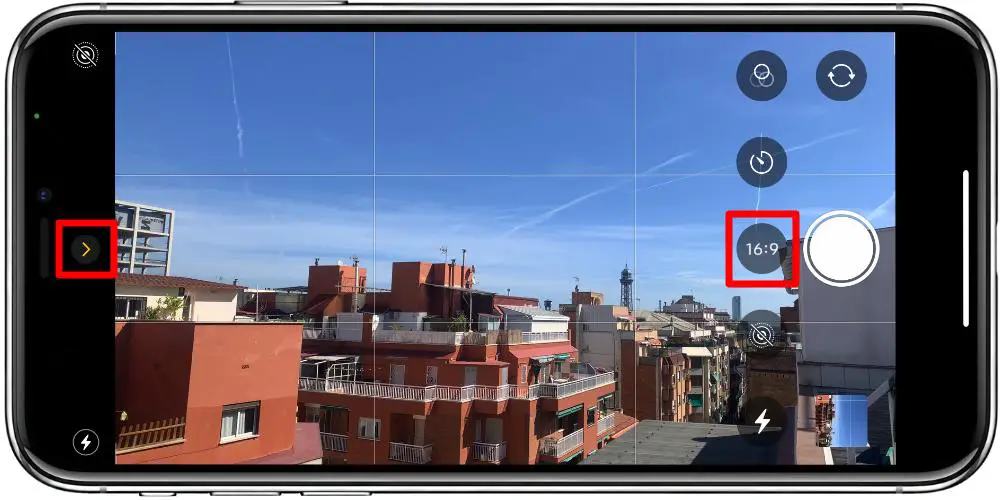
Theo mặc định, iPhone chụp ảnh ở tỷ lệ 4:3 và quay video ở tỷ lệ 16:9. Nhưng nhờ thông số này, ảnh chúng ta chụp ở chế độ Ảnh cũng sẽ được chụp ở tỷ lệ 16:9. cài đặt này không áp dụng cho ảnh được chụp ở Chế độ Chân dung, vì chúng sẽ vẫn ở định dạng 4:3.
Bộ lọc phù hợp với mọi thứ
Và chúng tôi có nghĩa là theo nghĩa đen. Không thành vấn đề nếu bạn đã kích hoạt Live Photos hoặc cài đặt ở 16: 9. Các bộ lọc của máy ảnh iPhone gốc được áp dụng trong tất cả các điều chỉnh mà chúng tôi thực hiện , nếu chế độ mà chúng tôi đã kích hoạt cho phép chúng tôi làm như vậy. Đó là lý do tại sao nếu bạn muốn chụp ảnh ở tỷ lệ 16:9, đồng thời thêm bộ lọc cho chúng, bạn sẽ không phải chọn giữa thứ này hay thứ kia.
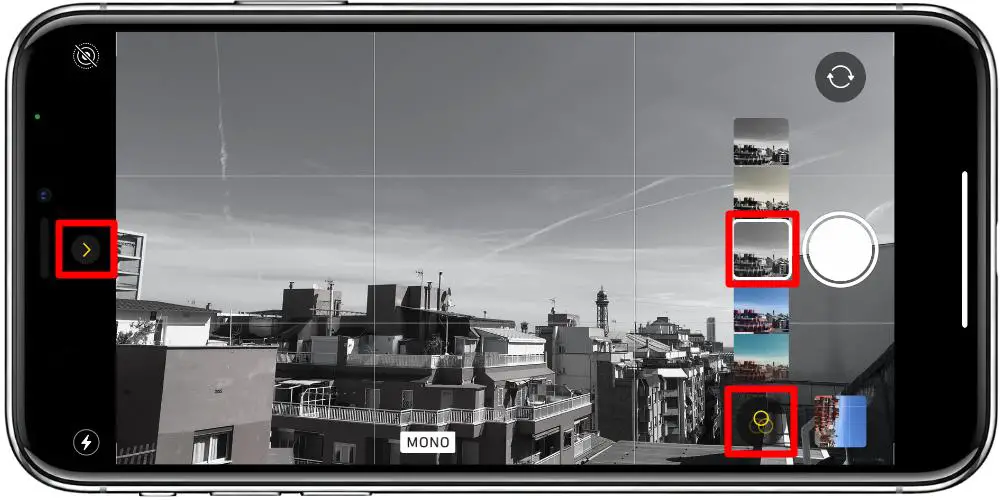
Để kích hoạt các bộ lọc, chúng tôi nhấn vào biểu tượng phía trên giống như trước đây, nhưng lần này chúng tôi chọn biểu tượng có ba vòng tròn xếp chồng lên nhau. Nút này sẽ mở ra một bảng điều khiển với nhiều bộ lọc khác nhau mà chúng tôi có thể áp dụng cho ảnh chúng tôi chụp bằng Chế độ ảnh. Như bạn có thể thấy, chúng là hai điều chỉnh rất đơn giản để làm cho ảnh của chúng ta trở nên giống của chúng ta hơn.
Cách lưu cài đặt ứng dụng Máy ảnh gốc
Khi chúng tôi thay đổi cài đặt của ứng dụng Máy ảnh, đóng và mở lại, rất có thể mọi thứ chúng tôi chạm vào đã được khởi động lại. Và nếu chúng tôi thích chụp ảnh ở định dạng 16: 9 hoặc với các bộ lọc mặc định, việc kích hoạt lại các cài đặt này có thể phức tạp và mất nhiều thời gian hơn mức cần thiết. Nhưng có những cài đặt để ngăn điều này xảy ra với chúng tôi.
Chúng ta phải đi đến Cài đặt > Máy ảnh. Và ở đây chúng tôi có một số phần mà chúng tôi quan tâm. Cái đầu tiên trong số này được gọi là Keep Settings. Ở đây chúng tôi có một menu mà chúng tôi sẽ có ba tùy chọn. Chế độ máy ảnh cho phép chúng tôi lưu chế độ cuối cùng mà chúng tôi đã sử dụng ứng dụng. Ví dụ: nếu chúng ta đã sử dụng Chế độ chân dung, thì lần sau máy ảnh sẽ mở bằng Chế độ chân dung.
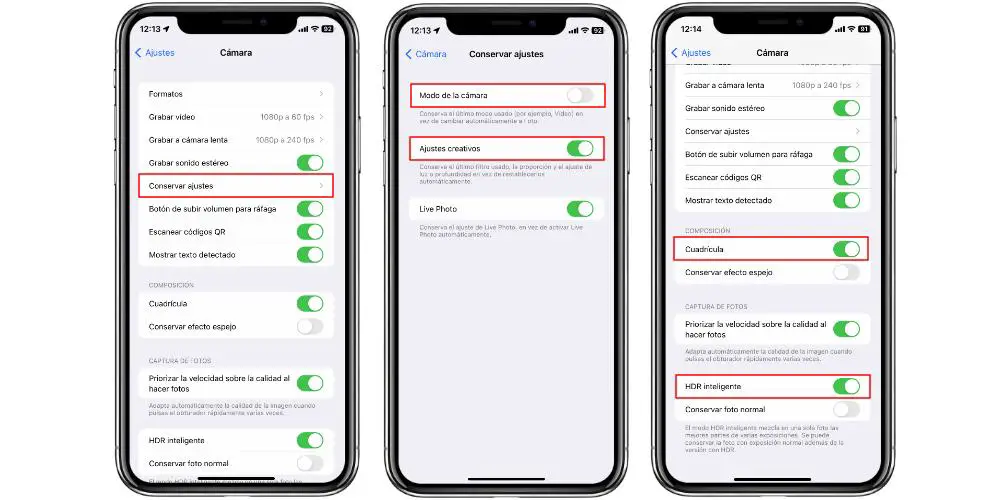
Cài đặt thú vị nhất là Cài đặt sáng tạo. Ở đây iPhone được phép lưu các bộ lọc và tỷ lệ cuối cùng mà chúng tôi đã sử dụng. Nói cách khác, nếu chúng tôi đã sử dụng máy ảnh ở định dạng 16: 9 và một bộ lọc nhất định, khi chúng tôi mở lại, cả hai cấu hình sẽ xuất hiện lại và không cần phải mở lại. Cuối cùng là Live Photo. Nếu chúng ta đã tắt Live Photo, lần sau khi chúng ta mở máy ảnh, chế độ này sẽ tiếp tục bị tắt.
Hai cài đặt có thể giúp chúng tôi là Grid và Smart HDR. Một mặt, Grid thêm các đường bố cục vào máy ảnh iPhone để chúng luôn hiện diện khi chúng tôi mở ứng dụng và chúng tôi có thể điều chỉnh hình ảnh phù hợp hơn. Về phần mình, HDR thông minh tạo bố cục ảnh tự động để iPhone lưu ảnh với màu sắc, độ sáng và chất lượng cao hơn.